Како поправити грешку помоћу либцурл.длл
Током покретања апликације, корисник може пратити грешку повезану с библиотеком либцурл.длл. Најчешћи узрок је одсуство наведене датотеке у систему. Сходно томе, да бисте решили проблем, морате поставити ДЛЛ у Виндовс. Чланак ће вам рећи како то учинити.
Садржај
Поправи буг са либцурл.длл
Датотека либцарл.длл је део пакета ЛКСФДВД157 који се улази у систем директно када је инсталиран. То значи да не можете поправити грешку инсталирањем горе наведеног пакета. Али постоје два једноставна начина да то учините без његовог учешћа: можете користити посебан програм или сами можете инсталирати динамичку библиотеку. Ово ће се касније размотрити.
Метод 1: ДЛЛ-Филес.цом Клијент
Коришћење програма ДЛЛ-Филес.цом Цлиент могуће је поправити грешку помоћу либцурл.длл у два рачуна. Све што треба да урадите је да покренете програм и пратите упутства:
- У главном менију унесите назив за претрагу назив динамичке библиотеке.
- Обавите претрагу кликом на дугме истог имена.
- На листи пронађених ДЛЛ датотека одаберите жељену, за овај клик на натпис "либцурл.длл" .
- После читања описа ДЛЛ датотеке, инсталирајте га у систем кликом на дугме са истим именом.
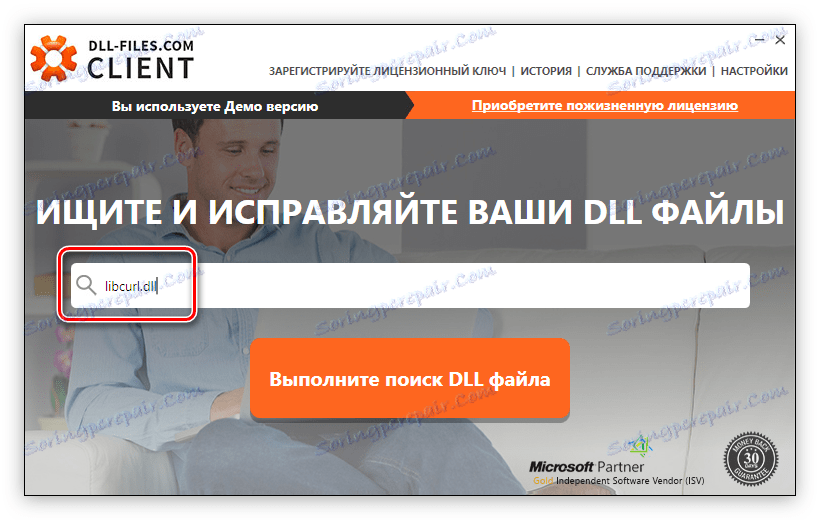
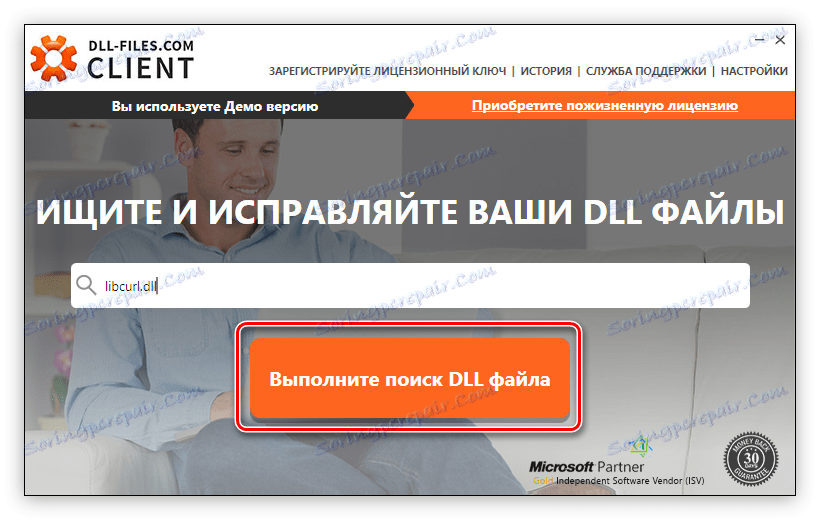
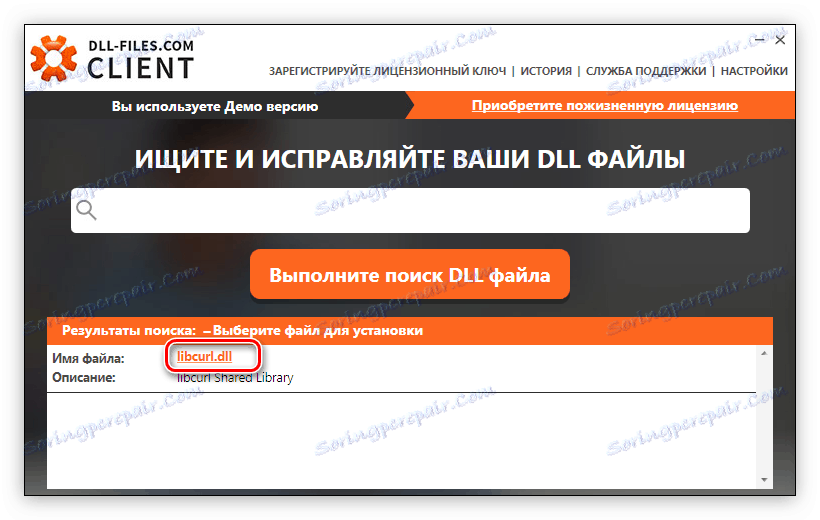
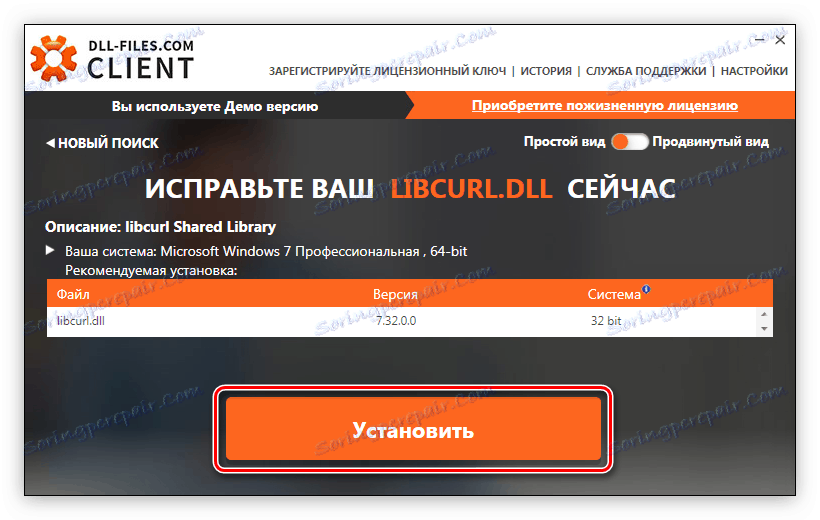
Затим ће започети процес преноса и инсталације либцурл.длл. Након завршетка, све апликације које захтевају исправан рад биће започете без издавања грешке.
Метод 2: Преузмите либцурл.длл
Такође можете да инсталирате библиотеку ручно, без коришћења додатних програма горе поменутог типа. Да бисте то урадили, потребно је да у почетку учитате ДЛЛ, а затим преместите датотеку у системски директориј. Пут до њега може се разликовати у различитим системима, па пре него што покренете упутства, препоручује се прочитати чланак, који вам говори како и гдје да преместите ДЛЛ датотеку.
Прочитајте више: Како инсталирати ДЛЛ датотеку у Виндовсу
Сада ће све акције бити извршене у оперативном систему Виндовс 7, где је путања до системског директоријума следећа:
C:WindowsSystem32
Дакле, за извршавање инсталације потребно је извршити следеће акције:
- Отворите директоријум у који је преузет либцурл.длл.
- Исеците ову датотеку. Ово се може урадити и помоћу врућих тастера Цтрл + Кс , и преко менија позваног десним тастером миша.
- Идите у системски директоријум који сте научили из претходно достављеног чланка.
- Залијепите датотеку притиском на Цтрл + Ц или избором "Пасте" у истом контекстном менију.
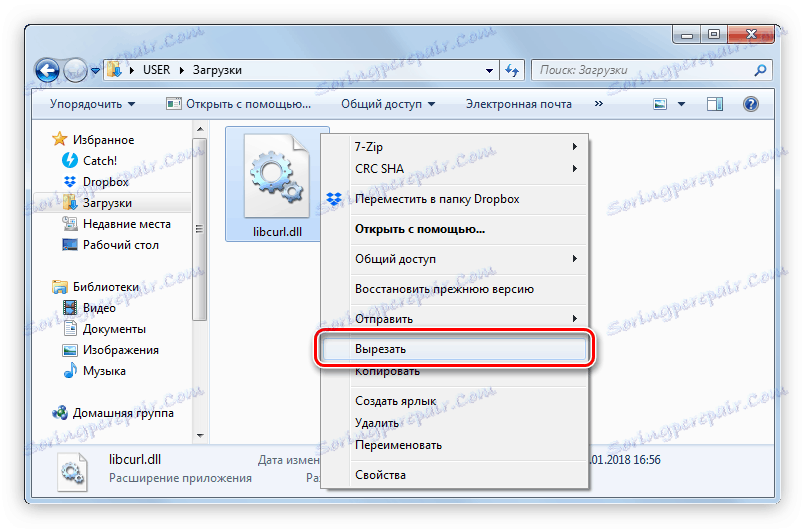
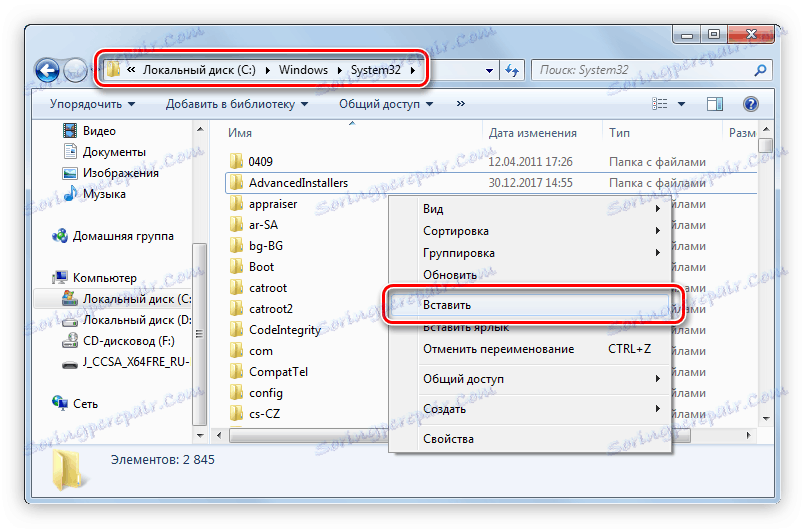
Имајте на уму да после ове процедуре апликације увек не почну исправно радити. Можда је то због чињенице да систем Виндовс није регистровао динамичку библиотеку. У овом случају, ово морате учинити сами. На нашој веб страници постоји детаљна упутства о томе како то учинити.
Прочитајте више: Региструјте динамичку библиотеку у Виндовсу